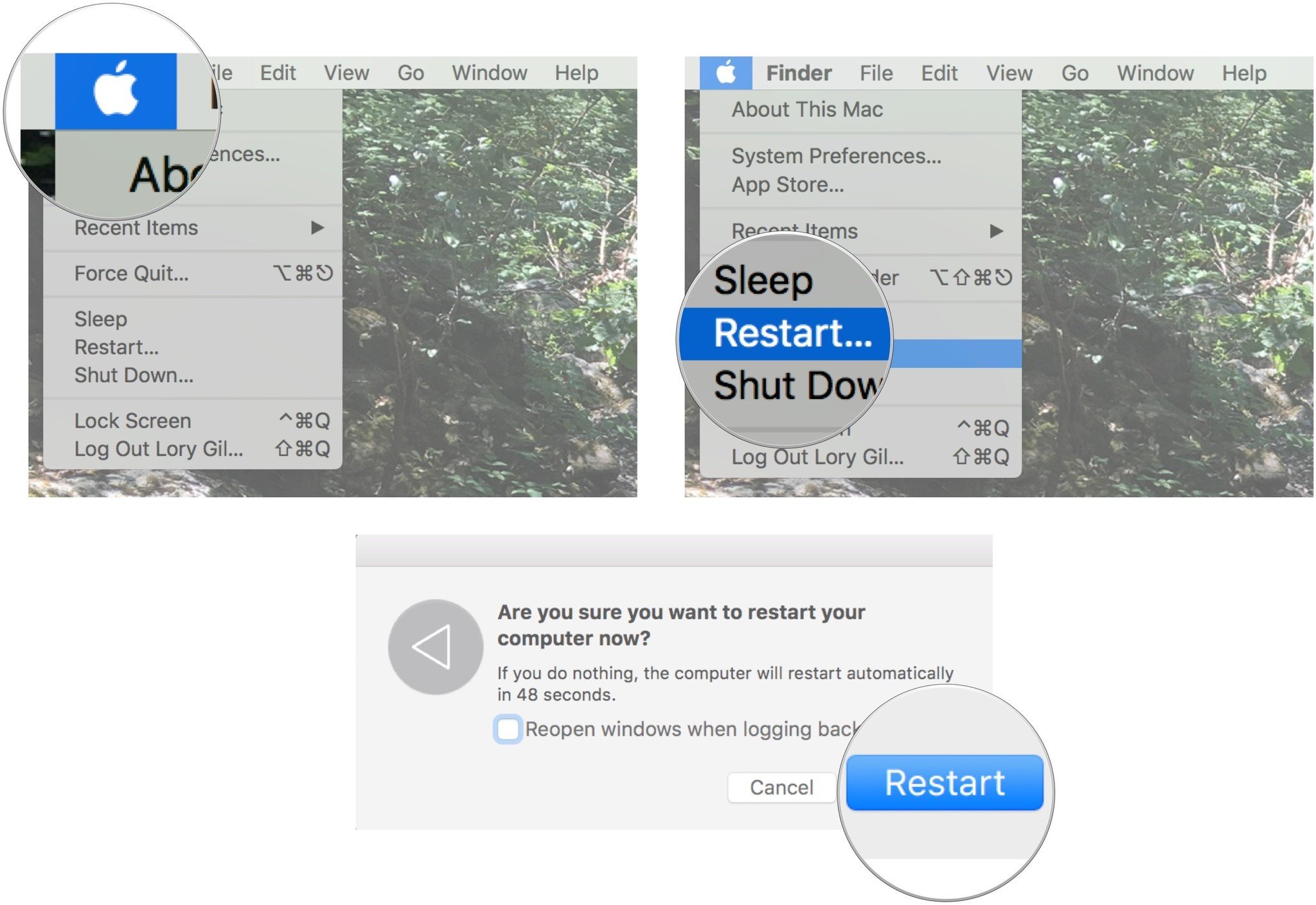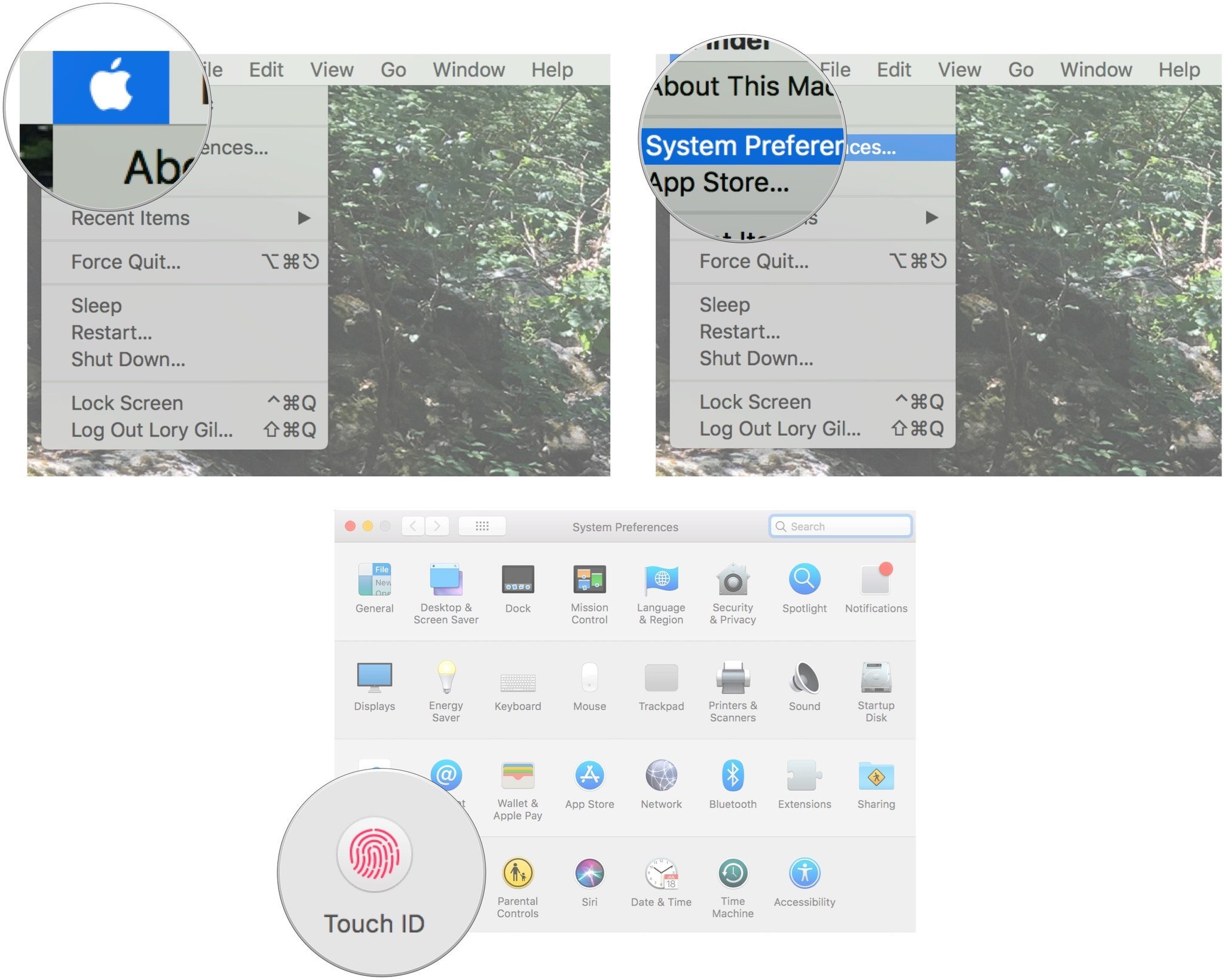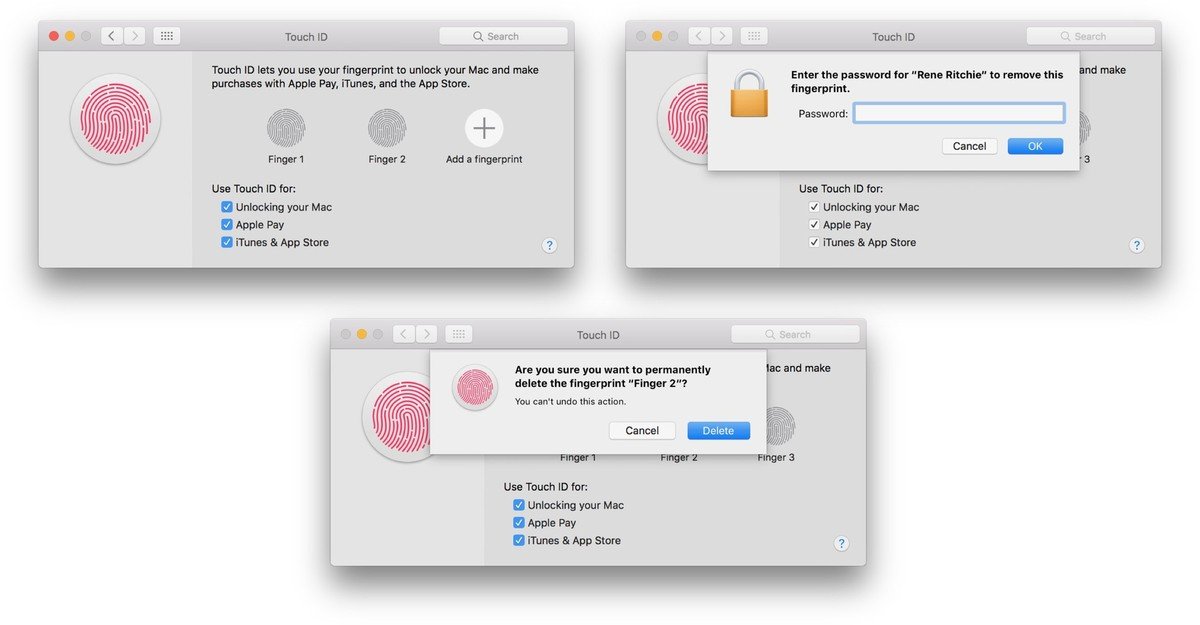Проблемы с Touch ID на MBP после загрузки High Sierra? Вот исправление!
После установки macOS High Sierra у меня просто не работал Touch ID. Мне было предложено использовать Touch ID для разблокировки моего Mac или с помощью поддерживаемых приложений, таких как 1Password и iTunes, но когда я коснулся пальцем кнопки Touch ID на своем MacBook Pro, ничего не произошло.
Оказывается, простая перезагрузка моего Mac устранила проблему. Прежде чем что-либо делать, просто выключите и выключите Mac.
Как перезагрузить Mac
- Нажать на Логотип меню Apple в верхнем левом углу экрана MacBook Pro.
- Нажмите Перезапуск.
- Нажмите Перезапуск чтобы подтвердить, что вы хотите перезагрузить Mac.

После того, как вы снова войдете в систему, все должно работать нормально. Если нет, вы можете попробовать удалить и считать свой отпечаток пальца, но не пытайтесь это сделать, пока не попытаетесь сначала перезапустить свой Mac.
Как удалить и считать отпечаток пальца на Touch ID на MacBook Pro
Если простая перезагрузка Mac не помогает, вы можете попробовать удалить отпечаток пальца и считать его в Touch ID. Помните: попробуйте перезагрузить компьютер перед удаление и считывание отпечатка пальца в Touch ID.
Удалить текущую регистрацию отпечатка пальца
- Нажать на Яблочное меню в верхнем левом углу экрана MacBook Pro.
- Нажмите на Системные настройки из раскрывающегося меню.
- Нажмите на Touch ID.

- Наведите курсор на зарегистрированный в настоящее время отпечаток пальца пока вы не увидите значок X.
- Нажать на Икс.
- Введите ваш пользовательский пароль и нажмите ОК.
Нажмите на Удалить чтобы подтвердить, что вы хотите удалить регистрацию отпечатка пальца.

Повторите этот процесс для всех отпечатков пальцев, которые в настоящее время зарегистрированы на вашем MacBook Pro.
Считал регистрацию вашего отпечатка пальца
- Нажать на Яблочное меню в верхнем левом углу экрана MacBook Pro.
- Нажмите на Системные настройки из раскрывающегося меню.
- Нажмите на Touch ID.

- Нажмите на Добавить отпечаток пальца.
- Введите ваш пользовательский пароль.
Следовать подсказки чтобы зарегистрировать свой отпечаток пальца.

Это должно стереть регистрацию вашего отпечатка пальца и сбросить Touch ID на вашем MacBook Pro.
Все еще не сработало?
Если у вас по-прежнему возникают проблемы с Touch ID на MacBook Pro после перезапуска и последующего сброса Touch ID, укажите их в комментариях, и мы постараемся помочь вам устранить неполадки.
Мы можем получать комиссию за покупки, используя наши ссылки. Узнать больше.

Это 10 лучших игр про Марио
Марио сыграл более 250 игр за последние 35 лет. Мы взяли на себя трудную задачу определить, какие из них являются лучшими из лучших.
var fbAsyncInitOrg = window.fbAsyncInit; window.fbAsyncInit = function() { if(typeof(fbAsyncInitOrg)=='function') fbAsyncInitOrg(); FB.init({ appId: "291830964262722", xfbml: true, version : 'v2.7' });
FB.Event.subscribe('xfbml.ready', function(msg) { // Log all the ready events so we can deal with them later var events = fbroot.data('ready-events'); if( typeof(events) === 'undefined') events = []; events.push(msg); fbroot.data('ready-events',events); });
var fbroot = $('#fb-root').trigger('facebook:init'); };